Как биос открыть на компе: Как зайти в Биос (BIOS — UEFI) на стационарном компьютере и ноутбуке — Hi-Tech Mail.ru
Содержание
Как войти в BIOS на ноутбуке или компьютере
BIOS — это микропрограмма, осуществляющая связь между отдельными узлами компьютера. При включении ПК именно биос запускается в первую очередь, проверяет доступность каждого подключенного устройства, после чего прогружает операционную систему.
Биос содержит в себе настройки отдельных узлов. Таким образом, можно менять приоритет загрузки, включение/отключение, настройка различных компонентов материнской платы и подключенных к нему устройств. Функций много, всего не опишешь. В каждом компьютере и ноутбуке присутствует эта микропрограмма, однако чтобы попасть в биос, могут использоваться разные клавиши.
Как зайти в биос на компьютере
На персональном компьютере вызвать биос проще всего, для этого сразу после включения требуется на клавиатуре нажать клавишу Del или F2. Лучше нажимать несколько раз подряд, хуже не будет, зато не пропустите момент.
Если нажимая на данные клавиши не заходит в биос, то после нажатия кнопки включения попробуйте использовать клавишу F1—F10. Эта команда встречается редко, но на некоторых материнских платах только она и работает.
Эта команда встречается редко, но на некоторых материнских платах только она и работает.
В первую очередь после запуска компьютера обратите внимание на монитор, очень часто на нем на секунду-две отображается подсказка какую кнопку на клавиатуре нужно нажать чтобы запустить биос. Чаще всего это сопровождается надписью «BIOS Setup» или просто «Setup».
Вход в биос на ноутбуке
Чтобы войти в биос на ноутбуке, лучше почитать мануал, так как у каждого производителя может использоваться своя клавиша или комбинация клавиш. При том у одного и того же производителя на разной модели ноутбука могут быть задействованы разные клавиши. Нет определенного стандарта и это создает определенные неудобства для пользователей. Давайте рассмотрим все комбинации, с помощью которого можно открыть биос.
Я составил своеобразную таблицу, которая поможет вам найти вашу волшебную кнопку и попасть в bios.
| Производитель | Клавиша на клавиатуре |
|---|---|
| HP | F10 (нажав Esc вы попадете на страницу выбора) |
| DELL | F10, F1, F2, F3, DEL |
| ASUS | DEL, F2 |
| ACER, PACKARD BELL, EMASHINES | DEL, F1, F2, CTRL+ALT+ESC |
| LENOVO | F1, F2, F12, DEL |
| SAMSUNG | F1, F2, F8, F12, DEL |
| SONI VAIO | F2, F3 |
| TOSHIBA | F1, ESC |
| DNS, DEXP | DEL, F2 |
| IRBIS, IRU | F2, ESC |
Хочу отметить, что на некоторых моделях ноутбука c клавишей F1—F12 потребуется дополнительно нажать кнопку Fn, то есть сразу при запуске необходимо зажать комбинацию клавиш, например, Fn+F2, после чего загрузится биос.
Если на новых моделях обнаружили другие команды, то просьба отписаться ниже в комментариях, в статью добавлю изменения, тем самым поможем другим пользователям решить их проблему.
Как войти в BIOS на разных компьютерах
Вход в базовую систему ввода вывода, более известную как BIOS является довольно простым делом в отличие от его настройки, тем не менее, имеется масса примеров, когда пользователям не удавалось в него войти.
Эта проблема стала особенно актуальной с появлением Windows 8, так как войти в BIOS на Windows 8 достаточно проблематично и если на экране появилось сообщение «Запуск Windows» то вы уже опоздали.
Как вариант можно порекомендовать отключить быстрый старт, только сделать это нужно заранее, не дожидаясь того момента, когда система окончательно умрет, но как вы понимаете это не самый лучший вариант. В принципе можно зажать соответствующую горячую клавишу, а потом уже включить компьютер, это вполне может сработать.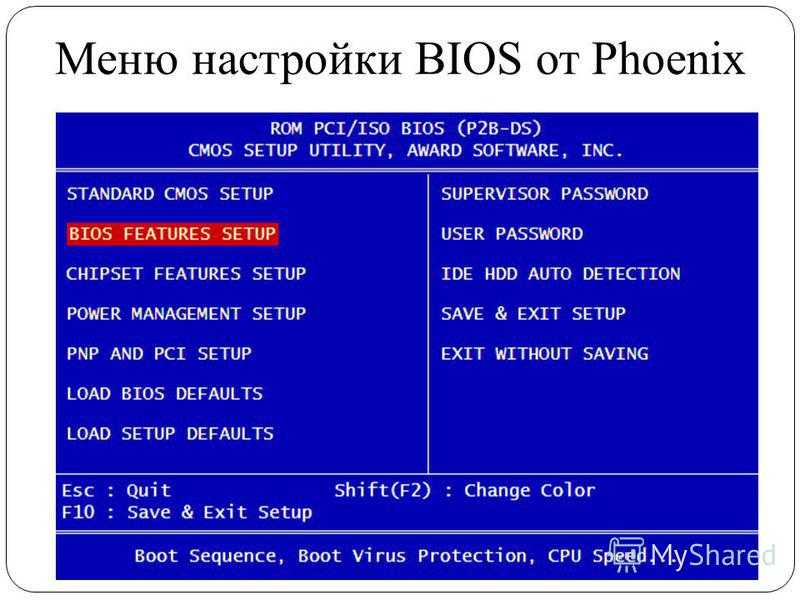
Другая причина, по которой пользователям не удается попасть в BIOS, заключается в банальной ошибке – нередко в BIOS пытаются попасть, используя совсем не те кнопки, которые для этого предназначены.
А все дело в том, что в зависимости от оборудования назначения клавиш, в том числе комбинаций для входа в BIOS могут отличаться. Наиболее часто для входа в BIOS используются клавиши F1, F2, F10, DEL, ESC, а также такие комбинации как Ctrl + Alt + ESC или CTRL + ALT + DEL, хотя последние можно встретить в основном на старых машинах. Могут быть и другие варианты. Для примера мы рассмотрим некоторые особенности входа в BIOS на компьютерах разных производителей.
Acer
Наиболее часто используемыми клавишами для входа в BIOS на компьютерах Acer аппаратных являются F2 и DEL. На устаревших моделях компьютерах рабочими клавишами могут служить F1, а также комбинация CTRL + ALT + ESC. Кстати, для восстановления настроек BIOS на устройствах ACER можно использовать клавишу F10.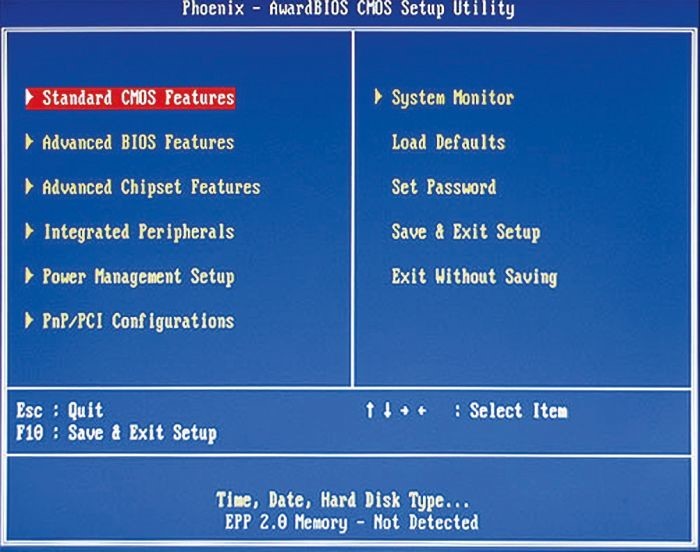 Если ее зажать и удерживать BIOS отреагирует двумя сигналами, что будет означать успешное восстановление настроек.
Если ее зажать и удерживать BIOS отреагирует двумя сигналами, что будет означать успешное восстановление настроек.
Asus
В компьютерах производства Asus, особенно портативных наиболее часто используемой клавишей входа в BIOS является F2. Также для этой может использоваться DEL (на большей части азусов DEL не работает).
DELL
На новых компьютерах производства Dell, для входа в BIOS используйте клавишу F2, пока вы видите логотип Dell. Кроме того, можно попробовать кнопки F1, F3, DEL или F12. Старые модели могут использовать комбинации Ctrl + Alt + ENTER или Fn + Esc или Fn + F1.
HP
А вот на компьютерах фирмы HP клавишами для входа в BIOS служат F10 и ESC. Встречаются модели с поддержкой клавиш F1, F2, F6 и F11. На планшетных устройствах для входа в BIOS могут использоваться F10 или F12. Более подробную информацию о «горячих» клавишах при работе с БИОСом HP можно получить на официальном сайте компании www8.hp.com.
Lenovo
В Lenovo в качестве ключей для входа в BIOS обычно служат F1 или F2.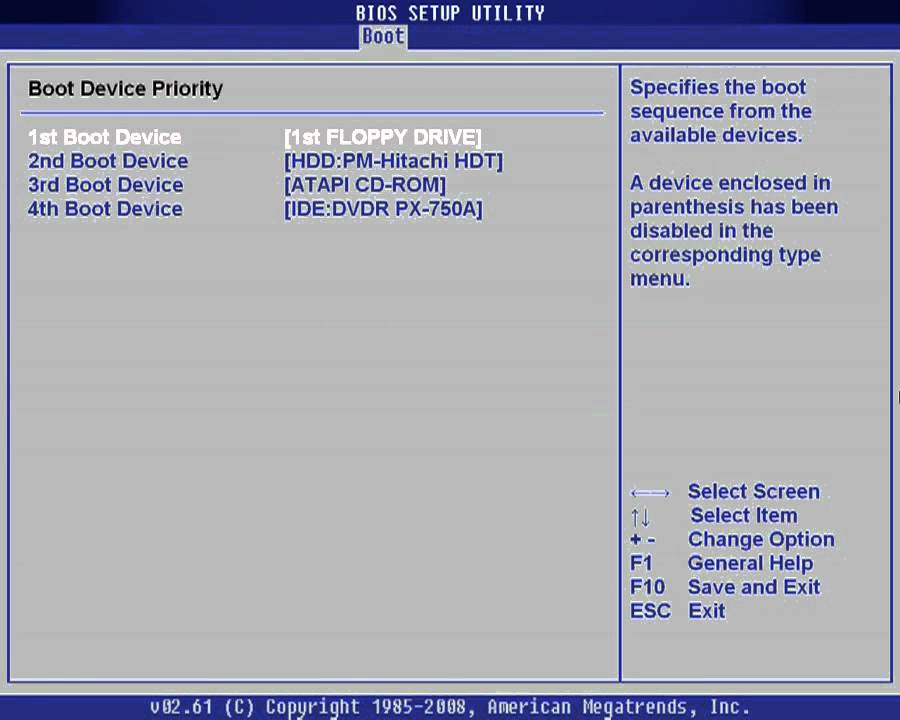 На устаревших моделях могут использоваться сочетание клавиш CTRL + ALT + F3, CTRL + ALT + INS или Fn + F1.
На устаревших моделях могут использоваться сочетание клавиш CTRL + ALT + F3, CTRL + ALT + INS или Fn + F1.
Sony
На большинстве моделей Sony, включая Sony VAIO, для входа в BIOS используется клавиша F2, реже F3 или F1. На новых моделях ноутбуков Sony над клавиатурой имеется клавиша ASSIST. Если ее нажать при выключенном ноутбуке, то при новой загрузке появится меню, где можно выбрать соответствующую опция, в том числе и входа в БИОС. Последний способ прекрасно работает на Sony VAIO с предустановленной Windows 8.
Toshiba
Как правило, для входа в БИОС на компьютерах производства Toshiba используется клавиша F2. Также встречаются модели, где для этих же целей служат кнопки F1 и ESC. Исключение составляет Toshiba Equium, в этой модели ключом для входа в базовую систему ввода вывода служит клавиша F12. Подробную информацию о «горячих» клавишах Toshiba можно получить на официальном сайте. http://support.toshiba.com/ Что касается других моделей компьютеров, информацию об аппаратных клавишах, используемых для входа в БИОС можно поискать здесь http://pcsupport.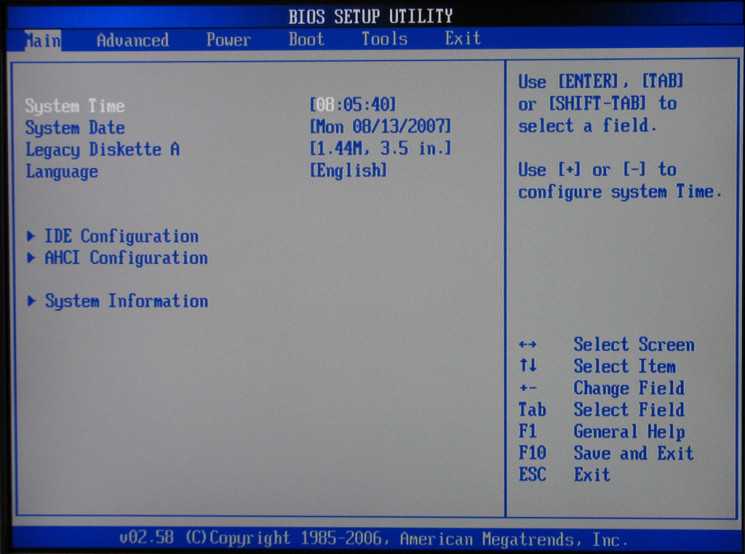 about.com/
about.com/
Особенности входа в BIOS UEFI на компьютерах с Windows 8 мы уже рассматривали, так что смысла повторяться не вижу. Процедура входа в Windows 8.1 несколько отличается. Для этого нужно зайти в «Параметры компьютера», перейти в раздел «Обновление и восстановление», затем переключившись на вкладку «Восстановление» нажать «Перезагрузить сейчас». При этом, как и в Windows 8 нужно держать зажатой клавишу Shift.
Как мне получить доступ к BIOS на моем ПК?
Чтобы получить доступ к BIOS, вам нужно нажать клавишу во время процесса загрузки. Эта клавиша часто отображается в процессе загрузки с сообщением «Нажмите F2 для доступа к BIOS», «Нажмите для входа в настройки» или что-то подобное. Общие клавиши, которые вам могут понадобиться, включают Delete, F1, F2 и Escape.
Índice de contenidos
Как войти в BIOS в Windows 10?
Как получить доступ к BIOS Windows 10
- Откройте «Настройки». «Вы найдете «Настройки» в меню «Пуск» Windows в левом нижнем углу.

- Выберите «Обновление и безопасность». «…
- На вкладке «Восстановление» выберите «Перезагрузить сейчас». ‘ …
- Выберите «Устранение неполадок». ‘ …
- Нажмите «Дополнительные параметры».
- Выберите «Настройки прошивки UEFI». ‘
11 янв. 2019 г.
Как войти в BIOS, если не работает клавиша F2?
Клавиша F2 нажата не вовремя
- Убедитесь, что система выключена и не находится в спящем или спящем режиме.
- Нажмите кнопку питания и удерживайте ее в течение трех секунд, а затем отпустите. Должно появиться меню кнопки питания. …
- Нажмите F2, чтобы войти в программу настройки BIOS.
Какую клавишу нажать для входа в БИОС?
Чтобы получить доступ к BIOS на ПК с Windows, вы должны нажать клавишу BIOS, установленную производителем, которая может быть F10, F2, F12, F1 или DEL. Если ваш компьютер слишком быстро разряжается при запуске самопроверки, вы также можете войти в BIOS через расширенные настройки восстановления меню «Пуск» Windows 10.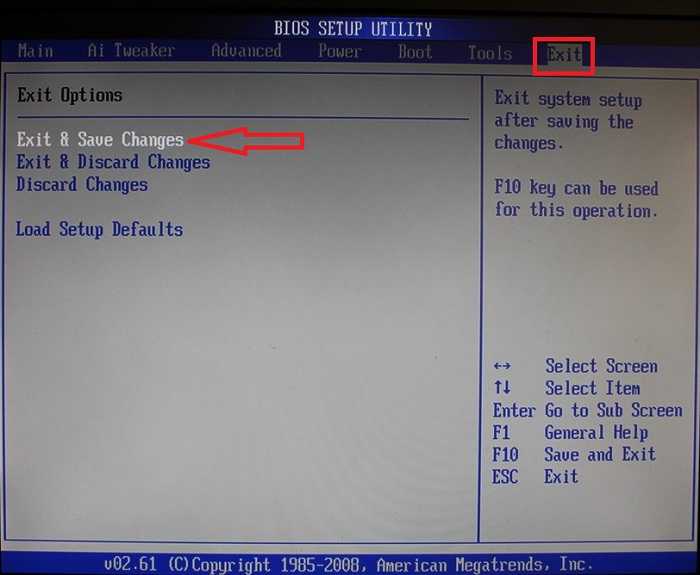
Как войти в BIOS без UEFI?
шифт при выключении и т.д.. ну шифт и перезагрузка просто загружает загрузочное меню, то есть после биоса при запуске. Найдите свою марку и модель у производителя и посмотрите, может ли быть ключ для этого. Я не понимаю, как Windows может помешать вам войти в BIOS.
Как принудительно открыть BIOS?
Для загрузки в UEFI или BIOS:
- Загрузите ПК и нажмите клавишу производителя, чтобы открыть меню. Используемые общие клавиши: Esc, Delete, F1, F2, F10, F11 или F12. …
- Или, если Windows уже установлена, на экране входа в систему или в меню «Пуск» выберите «Питание» ( ) > удерживайте клавишу Shift, выбрав «Перезагрузить».
Как исправить, что BIOS не отображается?
Попробуйте вынуть аккумулятор на несколько секунд, а затем перезагрузить компьютер.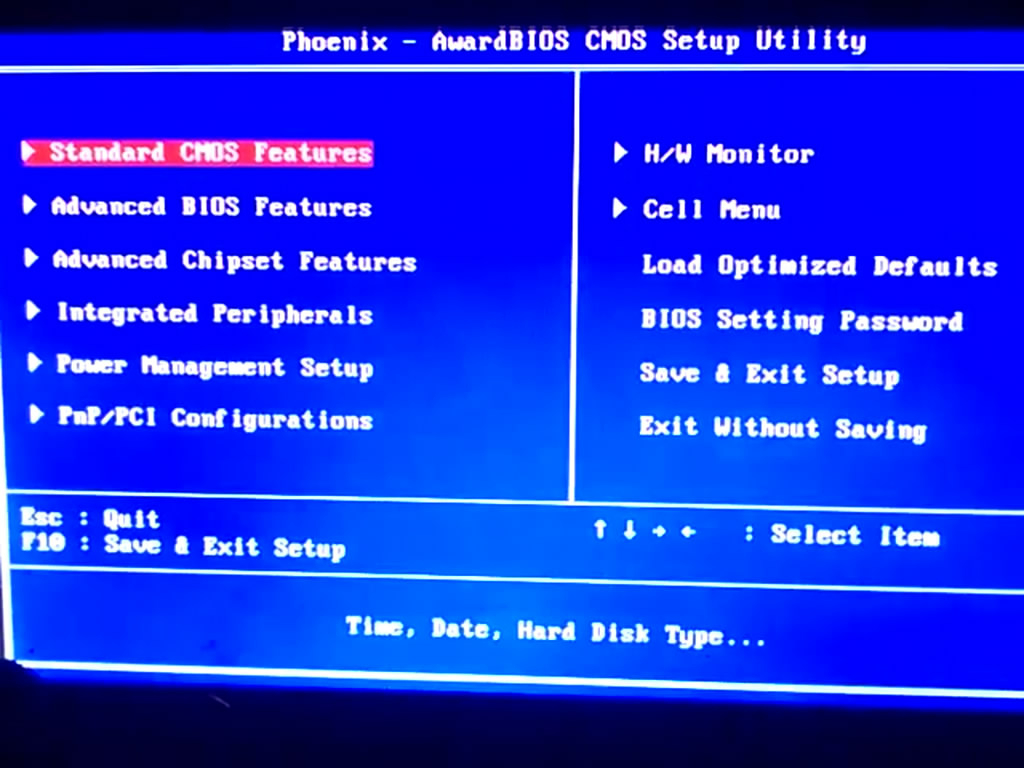 Как только он запустится, попробуйте попасть в BIOS CP, нажимая кнопки BIOS CP. Скорее всего, это будут ESC, F2, F10 и DEL.
Как только он запустится, попробуйте попасть в BIOS CP, нажимая кнопки BIOS CP. Скорее всего, это будут ESC, F2, F10 и DEL.
Как использовать клавишу F2 в Windows 10?
Вы можете попробовать F2, если экран не отображается при запуске. После того, как вы войдете в настройки BIOS или UEFI, найдите параметр функциональных клавиш в конфигурации системы или дополнительных настройках, как только вы его найдете, включите или отключите функциональные клавиши по желанию.
Как загрузиться в БИОС без перезагрузки?
Как войти в BIOS без перезагрузки компьютера
- Нажмите >Пуск.
- Перейдите в раздел >Настройки.
- Найдите и откройте >Обновление и безопасность.

- Откройте меню >Восстановление.
- В разделе «Расширенный запуск» выберите >Перезагрузить сейчас. Компьютер перезагрузится, чтобы войти в режим восстановления.
- В режиме восстановления выберите и откройте > Устранение неполадок.
- Выберите >Дополнительно. …
- Найдите и выберите >Настройки прошивки UEFI.
Как войти в BIOS на Zoostorm PC?
Вам нужно будет несколько раз нажать кнопку «F12», чтобы получить доступ к меню загрузки.) … … Как только вы попадете в меню загрузки, вам нужно выбрать загрузочное устройство. Необходимое загрузочное устройство — это устройство с «UEFI ATAPI Ihas124».
Как изменить настройки BIOS?
Как настроить BIOS с помощью утилиты настройки BIOS
- Войдите в утилиту настройки BIOS, нажав клавишу F2, когда система выполняет самотестирование при включении питания (POST). …
- Используйте следующие клавиши клавиатуры для навигации по программе настройки BIOS: …
- Перейдите к элементу, который необходимо изменить.
 …
… - Нажмите Enter, чтобы выбрать элемент. …
- Используйте клавиши со стрелками вверх или вниз или клавиши + или – для изменения поля.
Почему мой BIOS не отображается?
Возможно, вы случайно выбрали параметры быстрой загрузки или загрузочного логотипа, которые заменяют экран BIOS и ускоряют загрузку системы. Я бы, скорее всего, попытался очистить батарею CMOS (удалив ее, а затем вставив обратно).
Как загрузиться в безопасном режиме в UEFI BIOS?
Несколько раз включите и выключите компьютер с помощью кнопки питания. Когда на вашем компьютере с Windows 10 больше ничего не работает, вы можете попытаться открыть синий экран UEFI, многократно и быстро включая и выключая компьютер с помощью кнопки питания.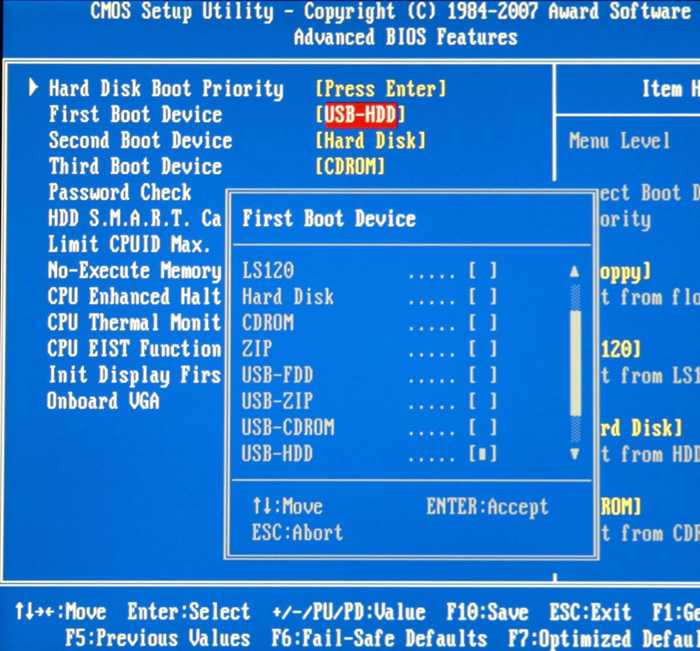 Затем вы сможете инициировать перезагрузку в безопасном режиме.
Затем вы сможете инициировать перезагрузку в безопасном режиме.
Как изменить BIOS на UEFI?
Выберите режим загрузки UEFI или устаревший режим загрузки BIOS (BIOS)
- Доступ к утилите настройки BIOS. Загрузите систему. …
- На экране главного меню BIOS выберите Boot.
- На экране загрузки выберите режим загрузки UEFI/BIOS и нажмите Enter. …
- Используйте стрелки вверх и вниз, чтобы выбрать Legacy BIOS Boot Mode или UEFI Boot Mode, а затем нажмите Enter.
- Чтобы сохранить изменения и закрыть экран, нажмите F10.
Как войти в BIOS на ПК с Windows
Если вам нужно изменить некоторые настройки на вашем компьютере, вот как войти в BIOS на ПК с Windows. Обратите внимание, что мы используем «BIOS» в качестве общего термина, включающего UEFI.
Подробнее: Как загрузиться в безопасном режиме в Windows 10
БЫСТРЫЙ ОТВЕТ
Чтобы получить доступ к BIOS через Windows, откройте Пуск > Настройки > Обновление и безопасность > Восстановление.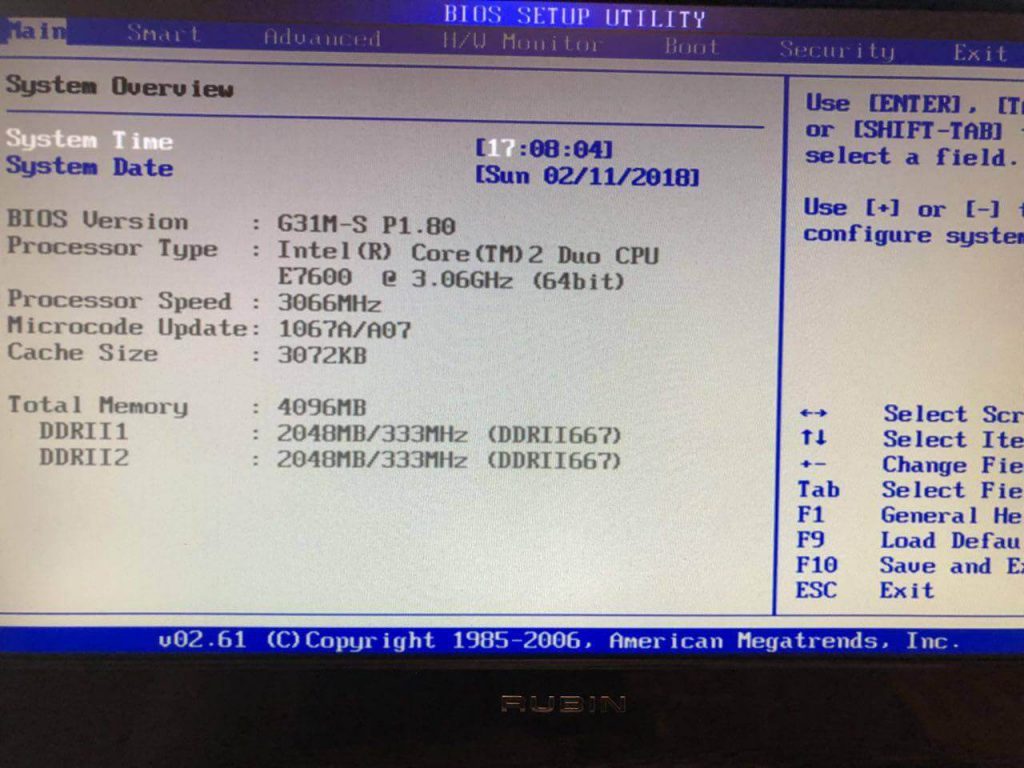 Тогда под Расширенный запуск, нажмите Перезагрузить сейчас. После этого выберите Устранение неполадок и подтвердите свой выбор.
Тогда под Расширенный запуск, нажмите Перезагрузить сейчас. После этого выберите Устранение неполадок и подтвердите свой выбор.
Кроме того, вы можете нажать горячую клавишу доступа к BIOS для вашего устройства после запуска. Они могут различаться в зависимости от модели вашего компьютера. Некоторые распространенные из них перечислены ниже.
ПЕРЕХОД К КЛЮЧЕВЫМ РАЗДЕЛАМ
- Как войти в BIOS на ПК с Windows
- Что делать, если не получается войти в БИОС
Как войти в BIOS на ПК с ОС Windows
Доступ к BIOS на ПК можно получить двумя способами. Мы рассмотрим их и объясним, как каждый из них работает ниже.
Использование параметров перезагрузки в Windows 10, 8.1 и 8
Windows 10 позволяет выполнить перезагрузку в BIOS вашего компьютера, выполнив несколько простых шагов:
- Открыть Пуск > Настройки.

- Нажмите Обновление и безопасность.
- Открыть Recovery.
- В разделе Расширенный запуск нажмите Перезагрузить сейчас.
- Выберите Устранение неполадок.
- Щелкните Параметры микропрограммы UEFI.
- Подтвердите свой выбор.
После того, как вы подтвердите свой выбор, ваш компьютер перезагрузится в BIOS.
Использование горячей клавиши во время запуска
Kris Carlon / Android Authority
Если вы используете более старую версию Windows, не видите опцию UEFI или хотите альтернативу, вы также можете получить доступ к BIOS, нажав горячая клавиша во время запуска. Этот ключ может различаться в зависимости от модели вашего компьютера, времени его изготовления и конкретного используемого BIOS. Вам нужно будет нажать эту клавишу сразу после включения компьютера, чтобы попасть в BIOS.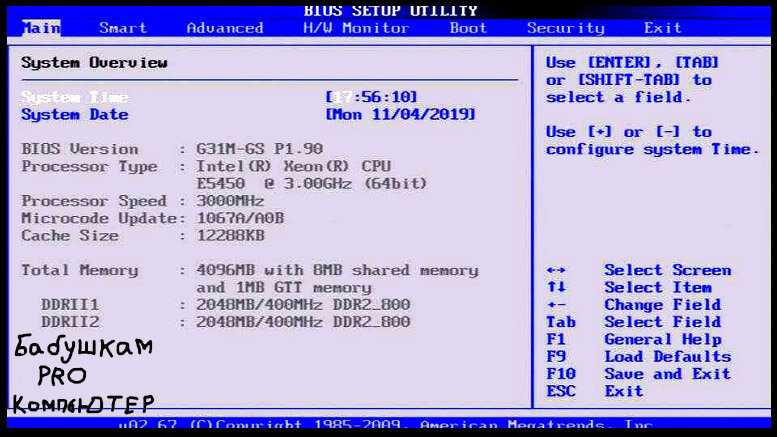 Ниже вы найдете несколько общих горячих клавиш для многих моделей ПК.
Ниже вы найдете несколько общих горячих клавиш для многих моделей ПК.
- Acer : F2 или DEL
- ASUS : F2 для ПК, F2 или DEL для материнских плат
- Dell : F2 или F12
- HP : ESC или F10
- Lenovo : F2 или Fn + F2
- Lenovo (настольные ПК) : F1
- Lenovo (ThinkPads) : Enter + F1
- MSI : DEL для материнских плат и ПК
- Microsoft Surface : нажмите и удерживайте кнопку увеличения громкости
- Исходный ПК : F2
- Самсунг : F2
- Sony : F1, F2 или F3
- Тошиба : F2
- Зотак : ДЕЛ
Если вы не знаете, какую клавишу нажать для доступа к BIOS, попробуйте просмотреть документацию, прилагаемую к вашему ПК, или посетите веб-сайт производителя.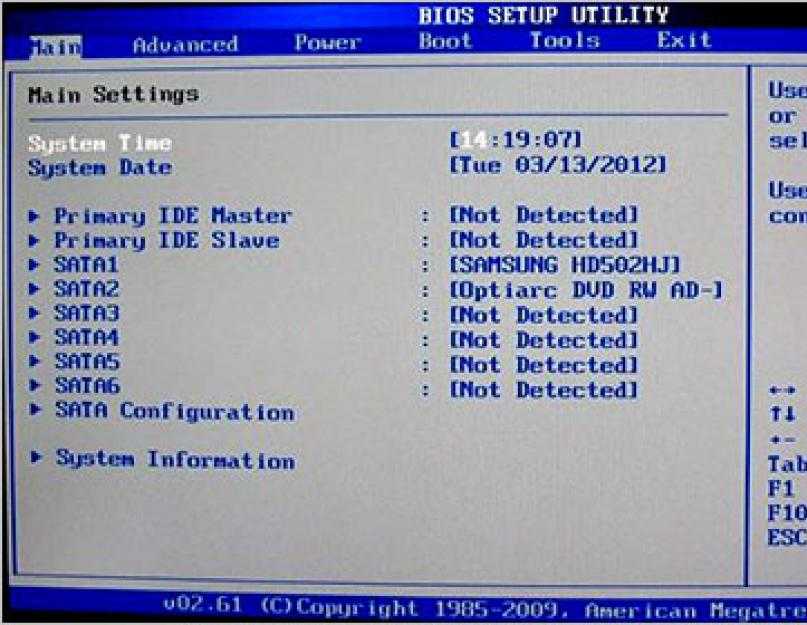
Что делать, если вы не можете получить доступ к BIOS
Иногда вы не можете получить доступ к BIOS вашего ПК. Если это произойдет, вот несколько вещей, которые вы можете попытаться решить.
Отключить быстрый запуск
Быстрый запуск, как следует из названия, позволяет вашему компьютеру загружаться быстрее, но это может означать, что у вас недостаточно времени, чтобы нажать горячую клавишу доступа к BIOS. Чтобы отключить быстрый запуск, выполните следующие действия:
- Открыть «Пуск» > «Настройки» > «Система» > «Питание» > «Питание и спящий режим».
- Нажмите Дополнительные параметры питания.
- Нажмите Выберите, что делает кнопка питания.
- Снять галочку Включить быстрый запуск.
В следующий раз, когда вы включите и выключите компьютер, он должен загружаться медленнее, что даст вам больше времени для нажатия горячей клавиши доступа к BIOS.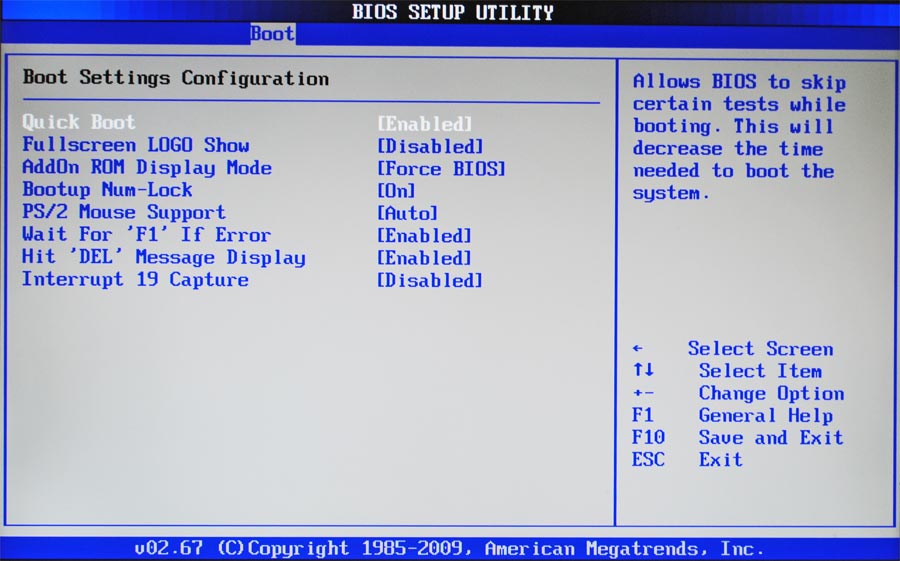
Попробуйте использовать аварийный загрузочный диск
Если что-то пошло не так, и вы даже не можете получить доступ к BIOS без сбоя или синего экрана смерти, вам может потребоваться попробовать диск восстановления. Иногда они поставляются с вашим компьютером, поэтому установите флажок, если он у вас все еще есть. Если вы этого не сделаете, вы можете попробовать сторонний вариант, такой как BootCD от Herin. Хотя мы не можем поручиться за это, основная процедура такова:
- Установите программное обеспечение аварийного загрузочного диска на компакт-диск, DVD-диск, USB-накопитель или другой вид съемного носителя, совместимый с вашим ПК.
- Вставьте загрузочный компакт-диск в компьютер.
- Включите компьютер и следуйте инструкциям на экране. Загрузка программного обеспечения загрузочного диска может занять некоторое время.
Подробнее: Как перезагрузить компьютер с Windows
Часто задаваемые вопросы
Оба должны работать, и вы можете попробовать каждый из них, чтобы увидеть, какой из них облегчает задачу.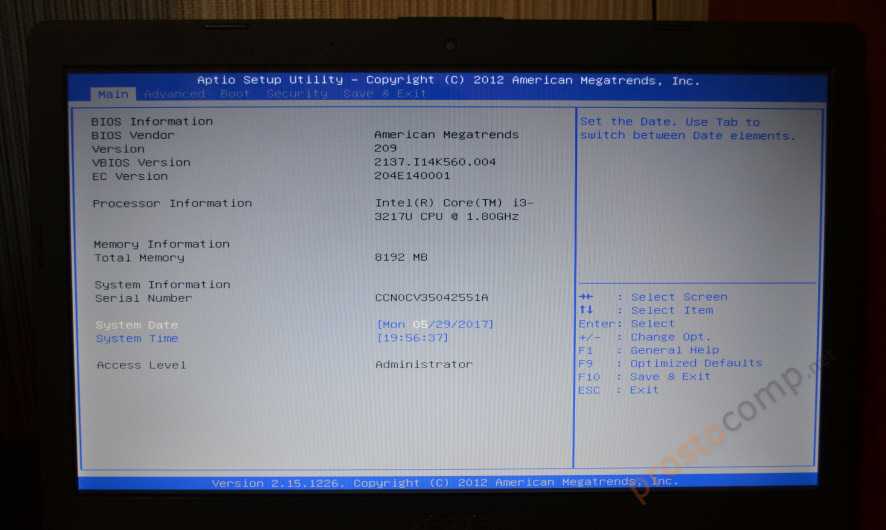

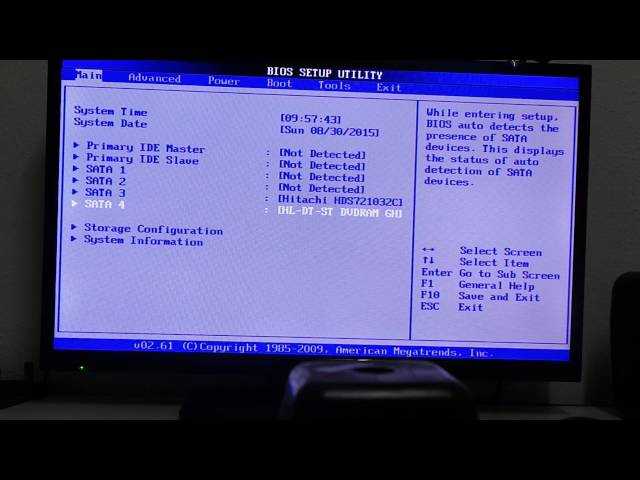

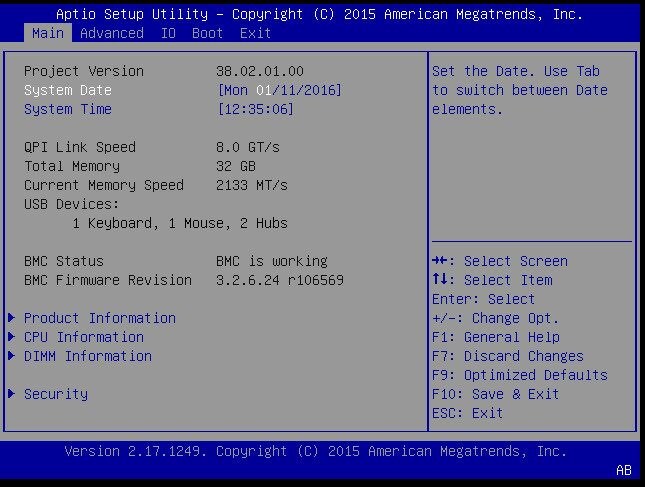 …
…
